目次
見直しの重要性
①誤字脱字がない
②読み進めやすいか
・文章に唐突感はないか
・接続詞は正しく使用できているか
・1文が長すぎないか
見直しの方法
声に出して読む
時間をおいて確認する
効率化できるショートカットキー
| trl + A | すべて選択 | ファイルの全てを選択する |
| Ctrl + C | コピー | 選択した部分をコピーする |
| Ctrl + X | 切り取り | 選択した部分を切り取る |
| Ctrl + V | 貼り付け | 切り取り、コピーしたものを貼り付ける |
| Ctrl + Z | 元に戻す | 作業を元に戻す(保存後は無効) |
| Ctrl + Y | やり直し | 元に戻した作業をやり直す |
| Ctrl + F | 検索 | ファイル内の検索 |
| F3 | 検索 | ファイル内の検索 |
| Ctrl + H | 置換 | 文字の置換が出来る |
| Tab | 入力欄の移動 | 入力画面を時計回りに移動 |
| Shift + Tab | 入力欄の逆移動 | 入力画面を反時計回りに移動 |
| Alt+D | URLの選択 | URLやファイルアドレスを全選択 |
| Ctrl+E | 検索窓にカーソル | 検索窓にカーソルを合わせる |
【文字の切り替え】
| F6 | ひらがな変換 |
| F7 | 全角カタカナ変換 |
| F8 | 半角カタカナ変換 |
| F9 | 全角英数変換 |
| F10 | 半角英数変換 |
【ファイルやフォルダの操作】
| Ctrl + N | 新規作成 | 新しいファイルを作る |
| Ctrl + O | ファイルを開く | |
| Ctrl + W | ファイルを閉じる | |
| F5 | ページの更新 | ページを最新のものに情報に更新 |
| Ctrl + D | 削除 | ファイルをゴミ箱に移動 |
| Ctrl + S | 上書き保存 | ファイルを保存する |
| F2 | ファイル名の変更 | ファイル名やフォルダ名の変更 |
| Ctrl + P | 印刷 | ファイルを印刷する |
| Alt+Tab | ウィンドウの切り替え | 開いているウィンドウを切り替える |
| Windows+D | デスクトップを表示 | ファイルを消す手間なくデスクトップを表示 |
| Alt+F4 | ソフトの終了 | 使用中のソフトを終了 |
| Alt + → | 次のページに進む | |
| Alt + ← | 元のページに戻る |
【画像のキャプチャー】
| PrintScreen | デスクトップ全体を撮影して、クリップボードに保存 |
| Windows+PrintScreen | デスクトップ全体を撮影して、スクリーンショットフォルダに保存 |
| Alt+PrintScreen | 選択しているウィンドウだけを撮影して、クリップボードに保存 |
| Windows+Shift+S | 「切り取り&スケッチ」の呼び出し |
コメント